时间:2016-02-15 14:13 来源: 我爱IT技术网 编辑:52追风
欢迎您访问我爱IT技术网,今天小编为你分享的PS教程是:【PS在哪里建立填充图层 入门知识】,下面是详细的讲解!
PS在哪里建立填充图层 入门知识
PS是一个图象处理软件,里面带有很多强大的功能,但是新手朋友们初次接触,肯定会遇到一些问题,前两天有朋友问我建立填充图层在哪里,今天我来给大家整理出来了,希望对新手朋友有帮助。 首先我们运行PS软件,随意的打开一张图片,打开图层面板如下图 我们找到图层面板的下面,第四个按钮,鼠标放在那里停留几秒钟会出现“创建新的填充或调整图层”我们点击它,会出现一个下拉菜单,我们点击纯色如下图
我们找到图层面板的下面,第四个按钮,鼠标放在那里停留几秒钟会出现“创建新的填充或调整图层”我们点击它,会出现一个下拉菜单,我们点击纯色如下图
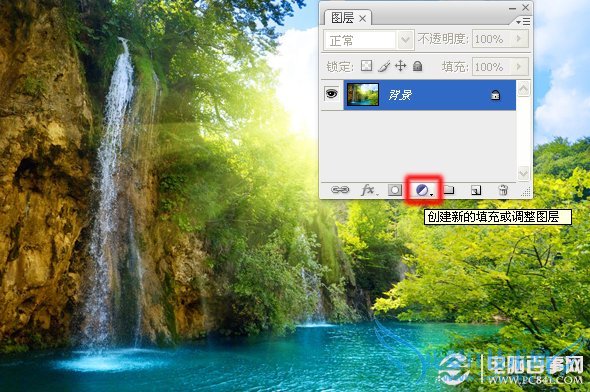
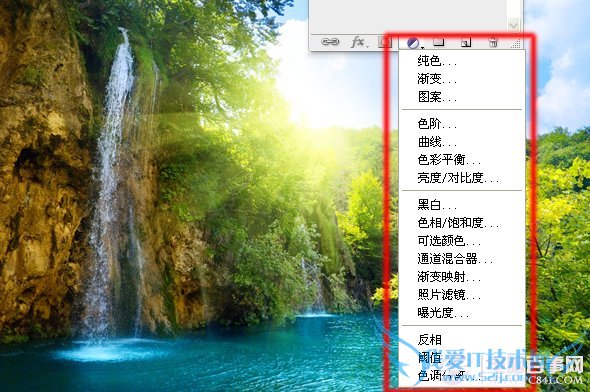 此时会出来拾取实色,我们随意取个颜色,如下图
此时会出来拾取实色,我们随意取个颜色,如下图
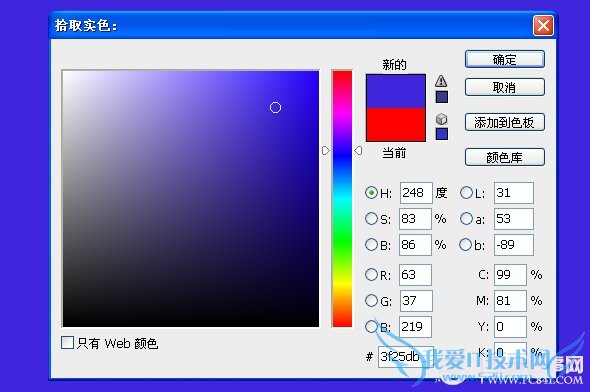 此时我们打开图层面板,会出现新的图层“颜色填充1”,这个就是我们建立的填充图层了,我们可以更改图层的模式,会出现很多漂亮的效果哦!
此时我们打开图层面板,会出现新的图层“颜色填充1”,这个就是我们建立的填充图层了,我们可以更改图层的模式,会出现很多漂亮的效果哦!

关于PS在哪里建立填充图层 入门知识的机友互动如下:
相关问题:PS新建图层到哪里填充?
答:按住alt+delete是填充前景色,按住ctrl+delete是填充背景色或者在"编辑"里直接选择“填充”,然后根据需要填充前景色还是背景色等等。 >>详细
相关问题:ps的“创建新的填充或调整图层”按钮在哪里
答:按钮在图层面板下方,看图片 >>详细
相关问题:Photoshop里面的"创建新的填充或调整图层"按钮在哪...
答: 这个就是。 >>详细
- 评论列表(网友评论仅供网友表达个人看法,并不表明本站同意其观点或证实其描述)
-
